DX!!ウランバ !! 活用マニュアル
商談連携機能:
商談ビジネス連携(タイプ2)
発注作成方法
1
タイプ2の場合の商談ビジネス連携方法です。
商談を作成します。(既に作成している場合は4から開始します。)
アプリケーションランチャーより「商談」を選択します。

2
「新規」を選択します。

3
各項目入力し保存します。
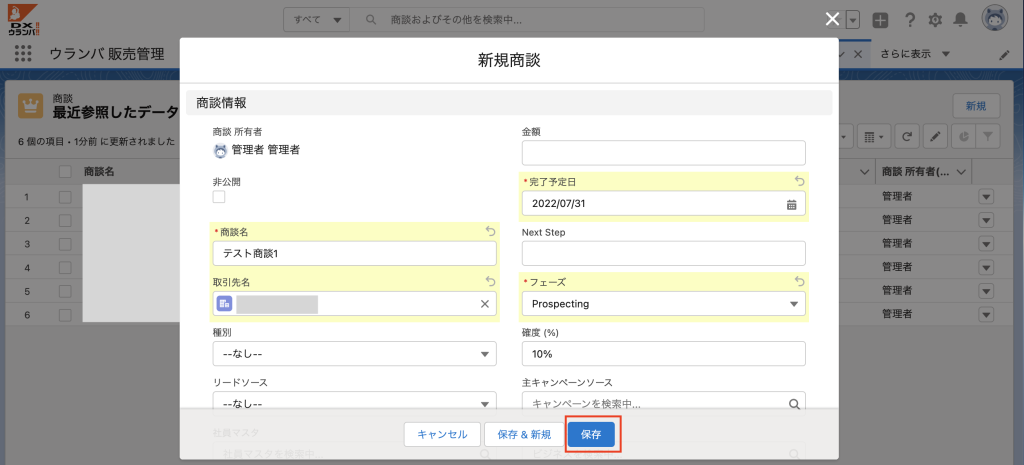
4
発注の作成方法です。なお外貨発注には対応していません。
商談の「発注」のタブを選択します。
「編集」を選択します。
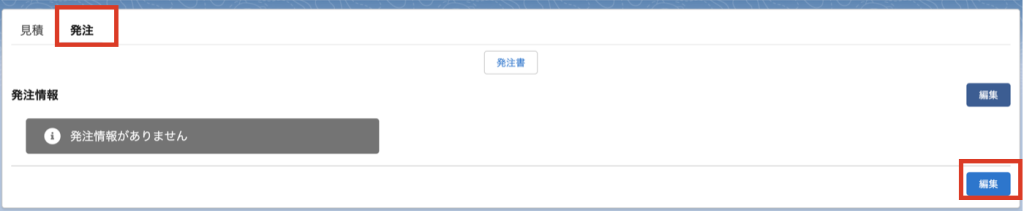
5
追加品目情報より商品を入力し、「追加」します。商品の分登録します。
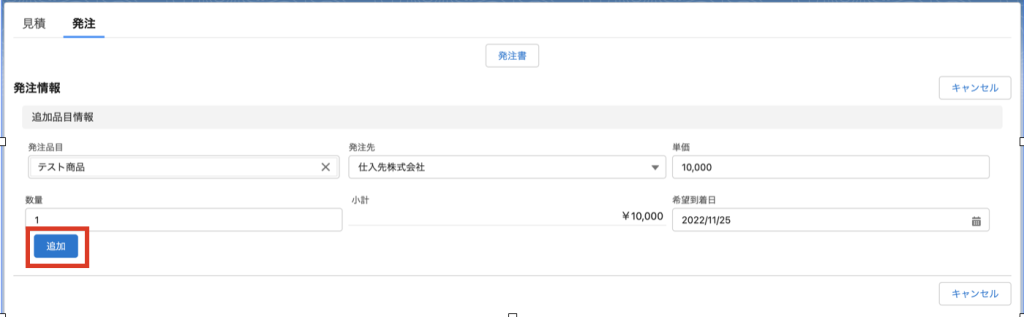
6
追加後発注先毎に発注情報の項目を入力します。
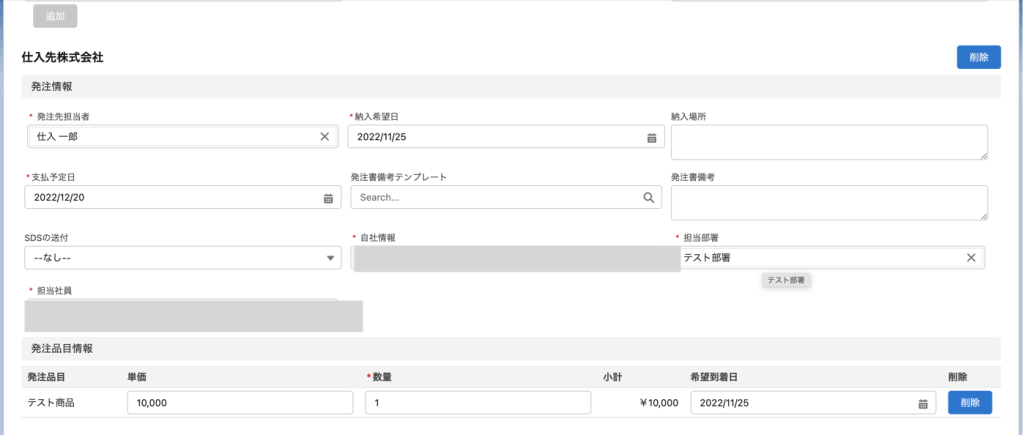
7
入力が完了したら保存します。
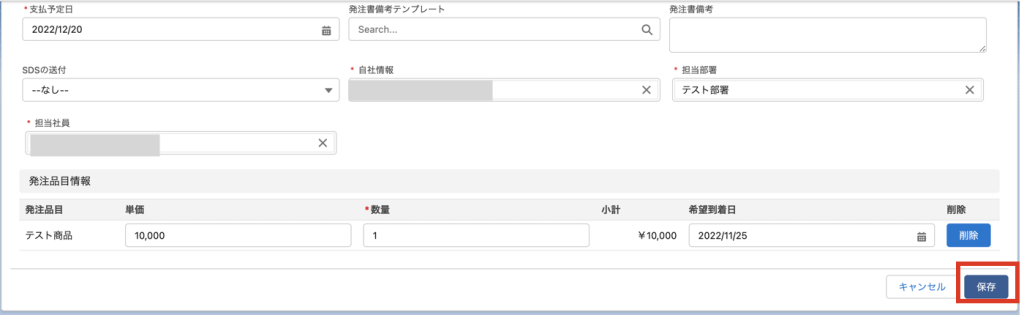
8
入力が完了しましたら発注先にチェックを入れ「承認申請」ボタンより上長に承認します。
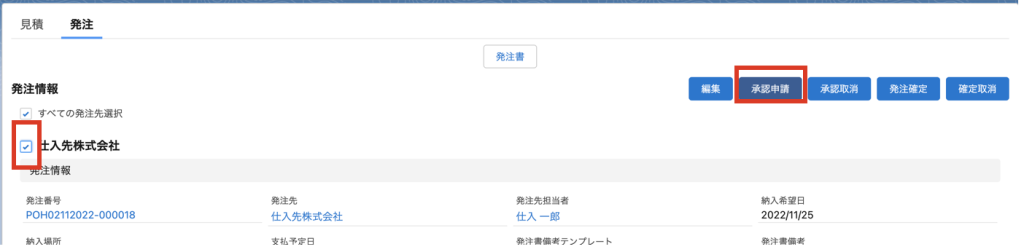
9
承認完了次第、発注先にチェックを入れ「発注書」から出力し別途送付を行います。

10
発注書送付後、発注確定しましたら確定処理を行います。
発注先にチェックを入れ「発注確定」を選択します。

11
発注完了日を入力し、実行します。
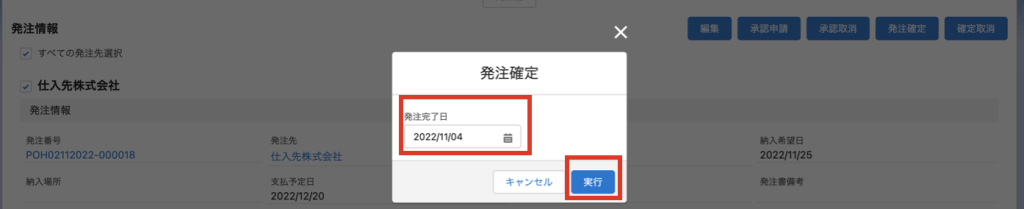
12
誤って発注確定してしまった場合や取り消したい場合は発注先にチェックを入れ「確定取消」より受注確定前に戻すことが可能です。

商談ビジネス連携は以上です。
発注確定以降の処理(検収確定)をウランバの標準画面から行ってください。
Products
Features
Get Started
About
Follow Us
Facebook-f
Twitter
Copyright(C) Cloud’s Spice Co.,LTD. All Rights Reserved.